Windows 11 เป็นรุ่นที่ได้รับการคาดหวังสูง แต่ผู้ใช้บางคนรายงานปัญหาเกี่ยวกับระบบเสียง เรื่องนี้ดูเหมือนจะเป็นปัญหาที่แพร่หลาย โดยผู้คนทั่วอินเทอร์เน็ตรายงานว่าพวกเขาไม่มีเสียงในเครื่อง Windows 11 ของพวกเขา

โชคดีที่มีบางสิ่งที่คุณสามารถลองแก้ไขปัญหาได้
ในบทความนี้ เราจะแนะนำขั้นตอนในการดำเนินการเพื่อให้เสียงของคุณกลับมาทำงานอีกครั้ง
ไม่มีเสียงใน Windows 11
Windows 11 ได้รับการยกย่องว่าเป็นการปรับปรุงครั้งใหญ่เหนือระบบปฏิบัติการเวอร์ชันก่อนหน้า และเป็นเรื่องง่ายที่จะเข้าใจว่าทำไม นอกจากการออกแบบใหม่ที่สวยงามแล้ว Windows 11 ยังมีคุณสมบัติหลายอย่างที่ทำให้ใช้งานง่ายและมีประสิทธิภาพมากขึ้น
เมนู Start ได้รับการออกแบบใหม่ทั้งหมด ทำให้ง่ายต่อการค้นหาแอพและโปรแกรมที่คุณต้องการ แถบงานยังได้รับการปรับปรุงด้วยทางลัดใหม่ที่ช่วยให้เข้าถึงโปรแกรมที่คุณใช้บ่อยที่สุดได้ง่ายขึ้น และด้วยเบราว์เซอร์ Edge ใหม่ ทำให้ Windows 11 เร็วขึ้นและปลอดภัยมากขึ้นกว่าเดิมมาก
แต่ถึงแม้จะมีคุณสมบัติและการอัปเกรดเหล่านี้ Windows ก็ดูเหมือนจะมีปัญหาด้านเสียง ในบางกรณี การรีสตาร์ทคอมพิวเตอร์อาจช่วยแก้ปัญหาได้ แต่โดยทั่วไปแล้วปัญหาจะกลับมาอีกในระยะเวลาอันสั้น Microsoft ได้เปิดตัวแพตช์และอัปเดตสำหรับ Windows 11 หลายตัวแล้ว แต่สิ่งเหล่านี้ไม่ได้ผล
เป็นผลให้ผู้ใช้จำนวนมากถูกบังคับให้หันไปใช้ซอฟต์แวร์ของบุคคลที่สามหรือวิธีแก้ไขปัญหาด้วยตนเองเพื่อให้เสียงทำงานบนคอมพิวเตอร์ของตน แม้ว่านี่จะไม่ใช่ทางออกที่ดี แต่ปัจจุบันก็เป็นตัวเลือกที่ดีที่สุดหากคุณได้รับผลกระทบจากปัญหานี้
ฉันเปลี่ยน ok google เป็นอย่างอื่นได้ไหม
ในบทความนี้ เราจะดูวิธีการแก้ไขปัญหาที่พบเพื่อแก้ไขปัญหาเสียงต่างๆ ใน Windows 11
Windows 11 ไม่มีเสียงหลังจากอัปเดต
หากคุณประสบปัญหาด้านเสียงหลังจากติดตั้งการอัปเดต Windows 11 บางอย่าง คุณสามารถลองแก้ไขปัญหาได้สองสามอย่าง:
เรียกใช้ตัวแก้ไขปัญหาเสียง
ก่อนที่จะลองทำอะไรที่ซับซ้อน คุณควรให้โอกาส Windows ในการแก้ไขปัญหา ซอฟต์แวร์ปฏิบัติการมาพร้อมกับเครื่องมือวินิจฉัยตัวเองที่สามารถตรวจจับและแก้ไขปัญหาเกี่ยวกับเสียงได้โดยอัตโนมัติ
ต่อไปนี้คือวิธีการเปิดตัวแก้ไขปัญหาเสียง:
- คลิกที่ไอคอนลำโพงที่มุมล่างขวา
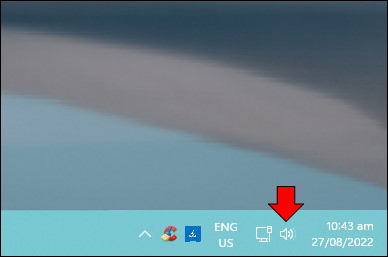
- เลือก “แก้ไขปัญหาเสียง” จากเมนูป๊อปอัป
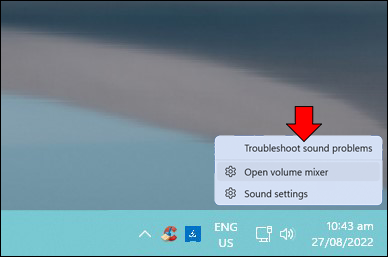
- ในหน้าจอถัดไป คลิก 'ใช่' เพื่อให้สิทธิ์ Windows เรียกใช้การวินิจฉัยเสียง
หลังจากทำตามขั้นตอนเหล่านี้ Windows จะสแกนเครื่องของคุณแล้วแสดงผล
ตรวจสอบให้แน่ใจว่าอุปกรณ์เสียงของคุณถูกตั้งค่าเป็นค่าเริ่มต้น
Windows เป็นระบบปฏิบัติการอเนกประสงค์ที่สามารถเล่นเสียงผ่านแหล่งเสียงต่างๆ สิ่งนี้มีประโยชน์อย่างเหลือเชื่อเมื่อแบ่งปันเพลงหรือเสียงอื่น ๆ กับคนหลายคน
อย่างไรก็ตาม ข้อเสียของคุณลักษณะนี้คือบางครั้ง Windows ไม่รู้จักอุปกรณ์ส่งออกที่เหมาะสมที่กำลังใช้อยู่ สิ่งนี้อาจทำให้คุณหงุดหงิด แต่การแก้ปัญหานั้นทำได้ง่าย:
- คลิกที่ไอคอนเสียงที่มุมล่างขวาแล้วเลือก 'เสียง' จากเมนูป๊อปอัป
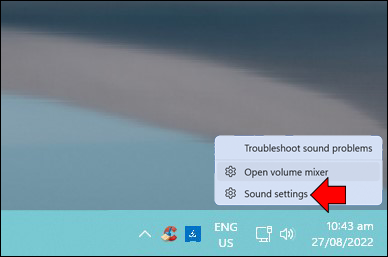
- คลิกที่ 'การเล่น' และเลือกอุปกรณ์ส่งออกที่เหมาะสม
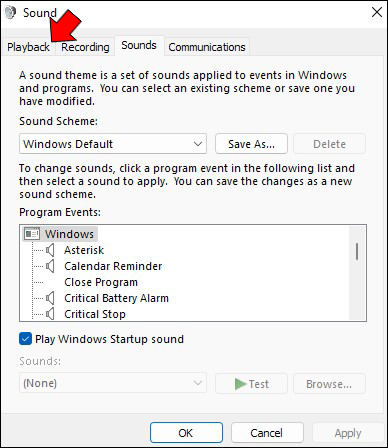
- สุดท้ายคลิกที่ 'ตั้งเป็นค่าเริ่มต้น' จากนั้นคลิก 'ตกลง'
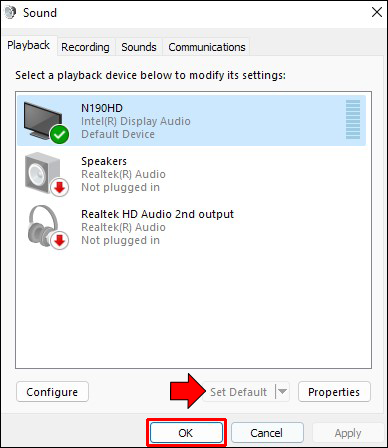
อัปเดตไดรเวอร์เสียงของคุณ
ประสิทธิภาพเสียงของคอมพิวเตอร์อาจได้รับผลกระทบอย่างรุนแรงหากไดรเวอร์เสียงไม่ได้รับการอัพเดต นี่เป็นเพราะไดรเวอร์เสียงจัดการการสื่อสารระหว่างคอมพิวเตอร์และฮาร์ดแวร์เสียง
หากไม่ได้รับการอัปเดต คอมพิวเตอร์อาจไม่สามารถประมวลผลข้อมูลเสียงได้อย่างถูกต้อง ส่งผลให้คุณภาพเสียงไม่ดีหรือแม้แต่ไม่มีเสียงเลย
ต่อไปนี้เป็นวิธีอัปเดตไดรเวอร์เสียงในคอมพิวเตอร์ของคุณ:
- คลิกขวาที่ไอคอนเริ่มที่มุมล่างซ้ายแล้วเลือก “ตัวจัดการอุปกรณ์”
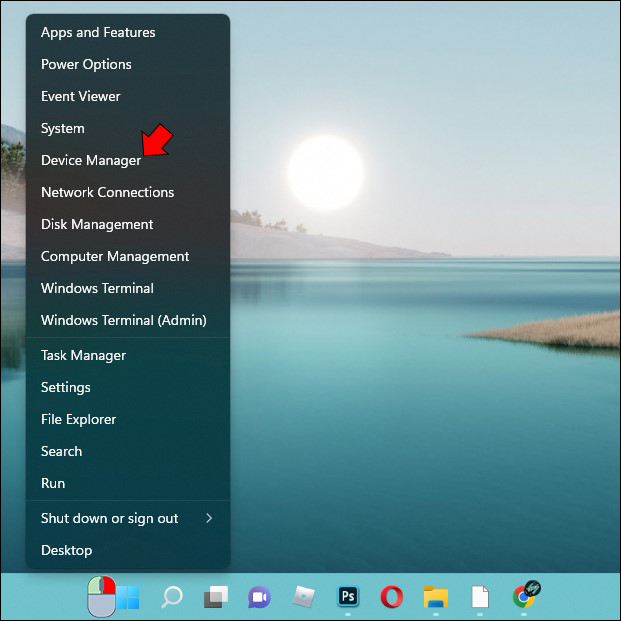
- ดับเบิลคลิกเพื่อขยายเมนู 'เสียง วิดีโอ และตัวควบคุมเกม'

- สำหรับไดรเวอร์แต่ละรายการที่แสดง ให้คลิกขวาแล้วเลือก 'อัปเดตไดรเวอร์'
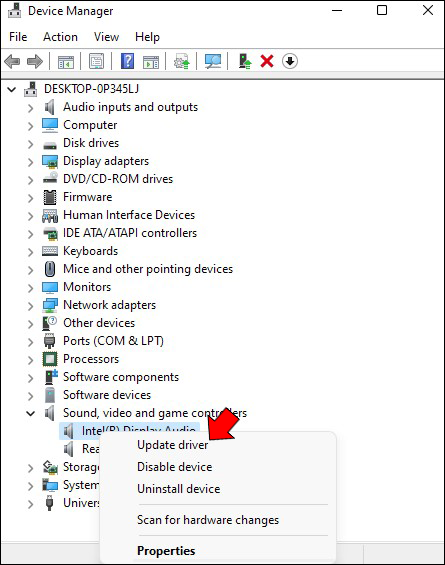
Windows 11 ไม่มีเสียงจากลำโพง
หากคุณเพิ่งอัปเกรดเป็น Windows 11 และไม่ได้ยินเสียงใดๆ จากลำโพงคอมพิวเตอร์ของคุณอีกต่อไป มีวิธีแก้ไขที่เป็นไปได้บางประการ:
เปิดเสียงลำโพงหรือเพิ่มระดับเสียง
บางครั้งเมื่อเสียงไม่ทำงานบน Windows 11 ระดับเสียงจะถูกปิดเสียงหรือตั้งค่าไว้ต่ำเกินไป ในการแก้ไขปัญหานี้ คุณเพียงแค่ต้องเปิดเสียงหรือเพิ่มระดับเสียง
นี่คือวิธีการ:
- เปิด Action Center โดยกดแป้นโลโก้ Windows + A
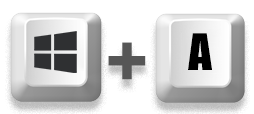
- คลิกที่ไอคอนระดับเสียงที่ด้านล่างของหน้าจอเพื่อเปิดเสียง
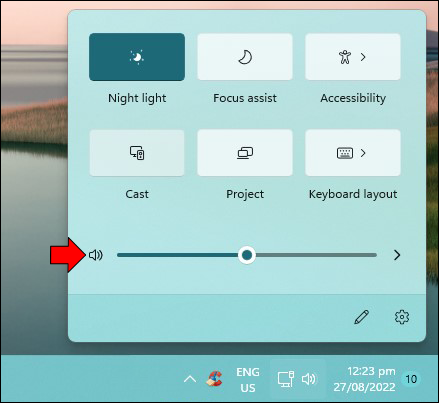
- เลื่อนปุ่มเลื่อนระดับเสียงไปทางขวาเพื่อเพิ่มระดับเสียงตามที่คุณต้องการ
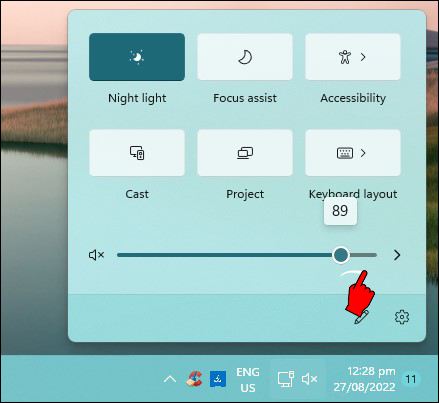
- เล่นไฟล์เสียงเพื่อตรวจสอบว่าปัญหาได้รับการแก้ไขแล้วหรือไม่
หากเสียงของคอมพิวเตอร์ของคุณไม่ทำงานแม้ว่าจะทำตามขั้นตอนเหล่านี้แล้ว ให้ไปยังวิธีการแก้ไขปัญหาอื่นๆ ด้านล่าง
เลือกแหล่งเสียงที่เหมาะสม
นอกจากนี้ มีความเป็นไปได้ที่แหล่งเสียงที่คุณเลือกในการตั้งค่าไม่ตรงกับแหล่งที่มาของเสียงที่คอมพิวเตอร์ของคุณพยายามใช้
นี่คือวิธีที่คุณสามารถเลือกแหล่งเสียงที่เหมาะสม:
- เปิดศูนย์ปฏิบัติการโดยคลิกที่ไอคอนบนแถบงาน หรือคุณอาจใช้แป้นพิมพ์ลัด “Windows + A”
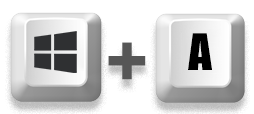
- คลิกที่ไอคอนลูกศรทางด้านขวาของไอคอนลำโพง
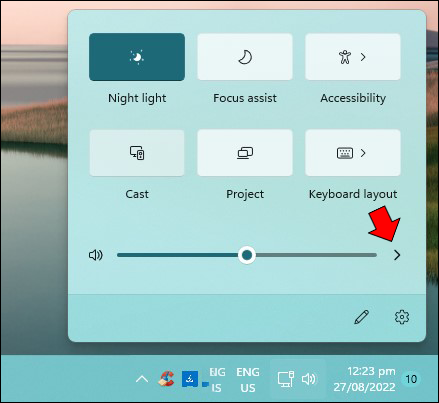
- เลือก 'ลำโพง' เป็นแหล่งเสียงที่คุณต้องการ
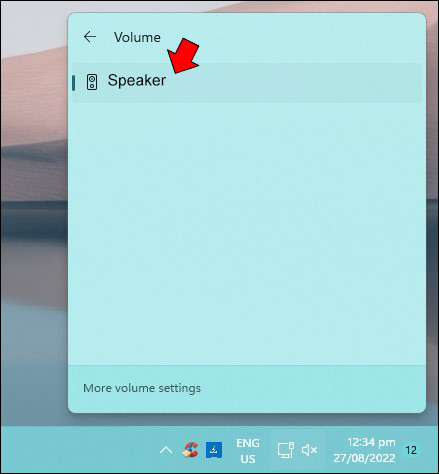
- ปิดศูนย์ปฏิบัติการ
ปรับการตั้งค่าเสียงของ Windows 11
คุณลักษณะการปรับปรุงเสียงใน Windows 11 ได้รับการออกแบบมาเพื่อปรับปรุงคุณภาพเสียงของลำโพงหรือหูฟังของคอมพิวเตอร์ของคุณ อย่างไรก็ตาม คุณลักษณะนี้อาจส่งผลเสียต่อระบบเสียง หากคุณเพิ่งเชื่อมต่ออุปกรณ์เอาต์พุตที่เข้ากันไม่ได้
การปิดใช้งานการปรับปรุงเสียงสามารถแก้ไขปัญหาเสียงและทำให้ลำโพงของคุณกลับมาทำงานได้อีกครั้ง
นี่คือวิธี:
- เปิดแอปการตั้งค่าโดยกดแป้นโลโก้ Windows + I
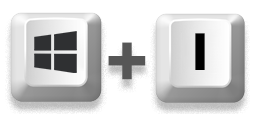
- คลิกที่แท็บ 'ระบบ' และเลือก 'เสียง' นี่ควรแสดงอุปกรณ์เสียงทั้งหมดที่มี รวมถึงลำโพงของคุณด้วย
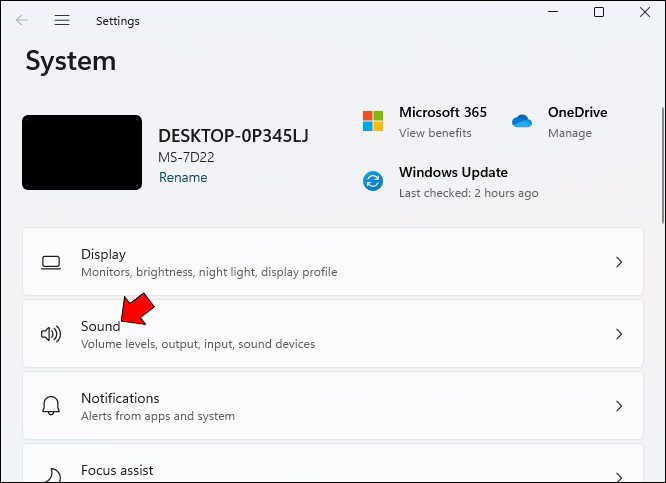
- คลิกที่ลำโพงของคุณเพื่อเปิดแผง 'คุณสมบัติ'
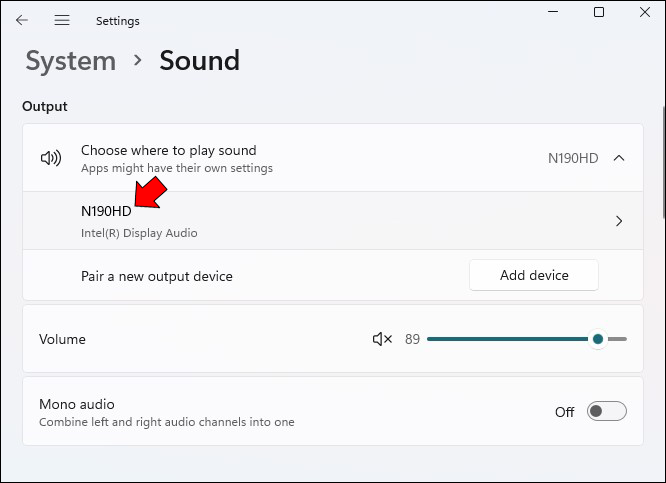
- ปิด 'การปรับปรุงเสียง'
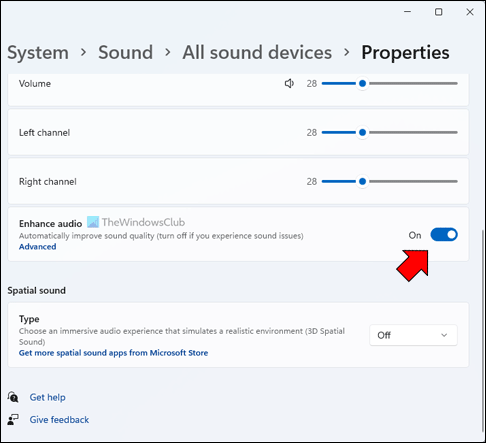
- คลิกที่แท็บ 'ขั้นสูง' และทำเครื่องหมายที่ช่องถัดจาก 'ปิดใช้งานการปรับปรุงทั้งหมด'
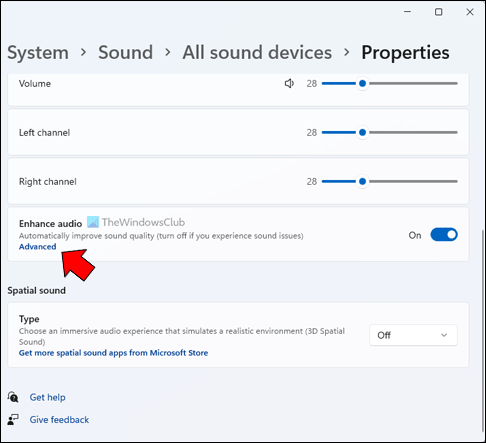
- คลิก “ตกลง” และบันทึกการเปลี่ยนแปลง
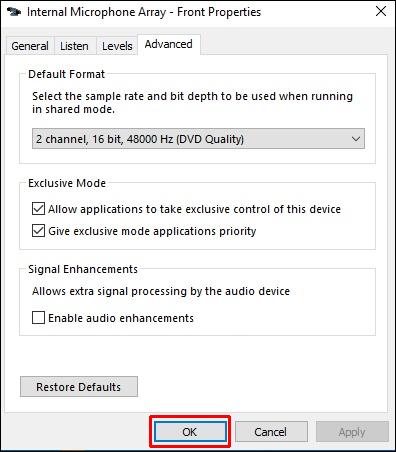
Windows 11 ไม่มีเสียง Realtek
Realtek Audio เป็นไดรเวอร์ที่ช่วยให้คอมพิวเตอร์ส่งเสียงได้ เป็นส่วนสำคัญของระบบปฏิบัติการ Windows และรวมอยู่ในการติดตั้ง Windows ทุกครั้ง Realtek Audio ติดตั้งง่ายและสามารถใช้กับการ์ดเสียงใดก็ได้
อย่างไรก็ตาม Realtek Audio เข้ากันไม่ได้กับอุปกรณ์เอาต์พุตทั้งหมด ผู้ใช้บางคนรายงานว่าคุณภาพเสียงไม่ดีและเสียงล้มเหลวทั้งหมดบน Windows 11
โชคดีที่พบวิธีแก้ไขปัญหาหลายอย่างเพื่อแก้ไขปัญหาเสียงของ Realtek:
อัปเดตไดรเวอร์เสียงของคุณ
การอัปเดตไดรเวอร์เสียงของเครื่องของคุณจะทำให้ระบบเสียงของคุณกลับมาทำงานได้อีกครั้ง นี่คือวิธีดำเนินการ:
- คลิกขวาที่ไอคอนเริ่มที่มุมล่างซ้ายแล้วเลือก “ตัวจัดการอุปกรณ์”
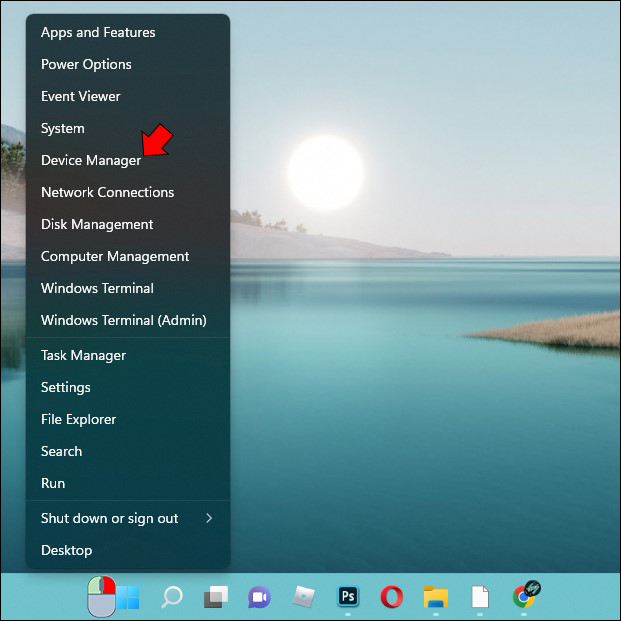
- ดับเบิลคลิก “ตัวควบคุมเสียง วิดีโอ และเกม”

- คลิกขวาที่ “Speakers (Realtek High-Definition Audio)” แล้วเลือก “Update driver” จากเมนูป๊อปอัป
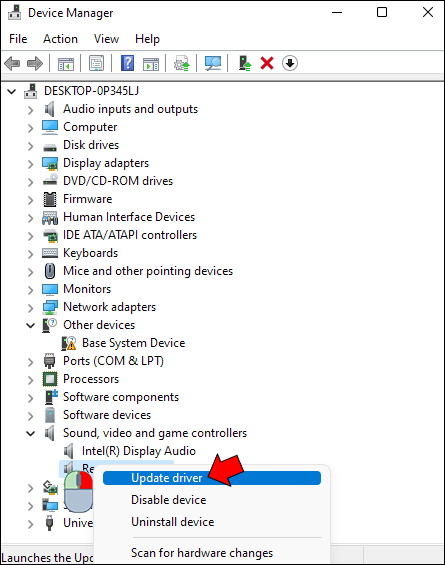
- ในหัวข้อ “คุณต้องการค้นหาไดรเวอร์อย่างไร” หน้าต่าง เลือก “ค้นหาไดรเวอร์อัตโนมัติ”
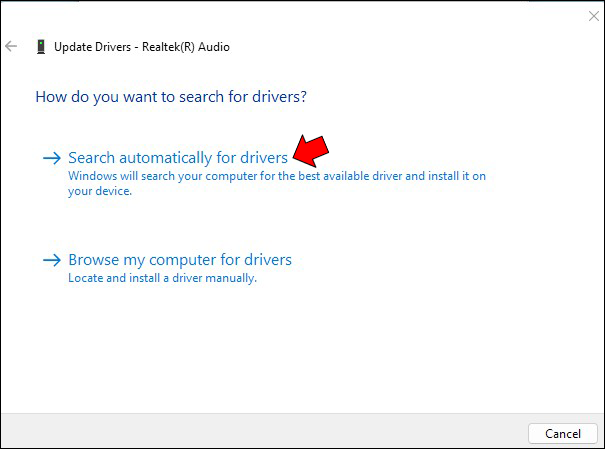
ติดตั้งไดรเวอร์ Realtek Audio อีกครั้ง
บางครั้งการอัปเดตไดรเวอร์เสียง Realtek อาจไม่สามารถแก้ไขปัญหาด้านเสียงได้ เนื่องจากไดรเวอร์อาจเสียหายหรือเข้ากันไม่ได้กับฮาร์ดแวร์ของคุณ เพื่อให้แน่ใจว่าไดรเวอร์ทำงานอย่างถูกต้อง คุณอาจต้องถอนการติดตั้งไดรเวอร์เหล่านั้นแล้วติดตั้งสำเนาใหม่
ในการทำเช่นนั้น:
- ไปที่ Device Manager แล้วดับเบิลคลิก “Sound, video, and game controllers”

- คลิกขวาที่ “ลำโพง (Realtek Audio)” จากนั้นคลิกที่ “ถอนการติดตั้งไดรเวอร์”
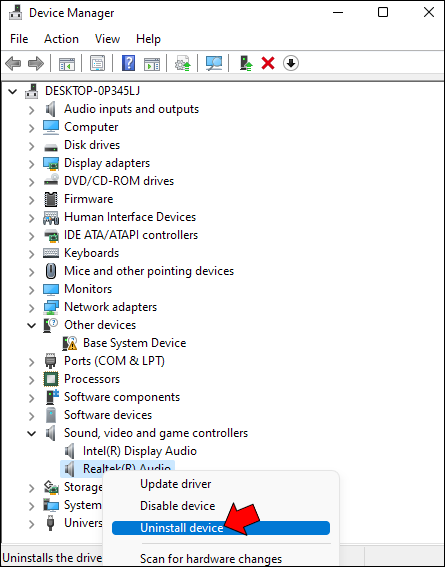
- รีสตาร์ทเครื่องคอมพิวเตอร์ของคุณ ระบบจะติดตั้งไดรเวอร์ใหม่โดยอัตโนมัติระหว่างการเริ่มต้น

รีสตาร์ท Realtek Audio Services
บริการเสียง Realtek จะไม่ทำงานหากปิดใช้งานในการตั้งค่าพีซี Windows 11 ของคุณ
ขั้นตอนในการเริ่มบริการใหม่มีดังนี้:
- เปิดกล่องโต้ตอบเรียกใช้
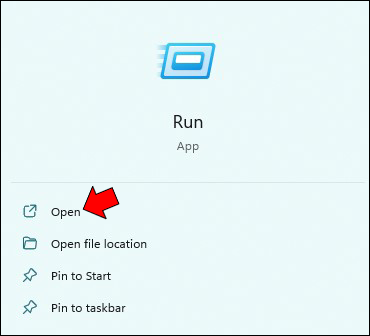
- พิมพ์ “
services.msc” แล้วกด “Enter”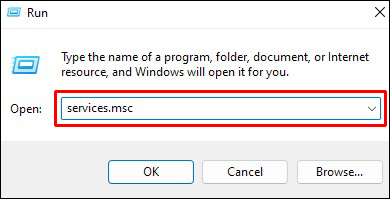
- ค้นหา “Realtek Audio Service”
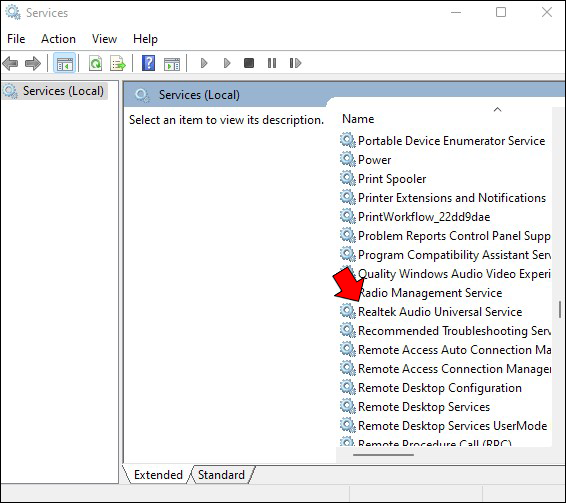
- คลิกขวาที่ “Realtek Audio Service” และเลือก “Properties”
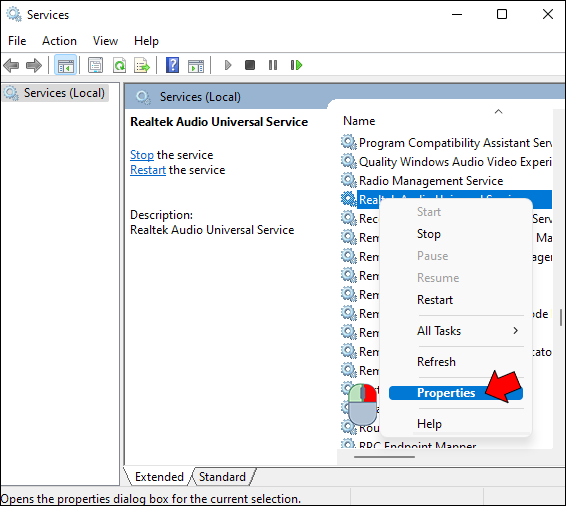
- ภายใต้ 'ประเภทการเริ่มต้น' เลือก 'อัตโนมัติ'
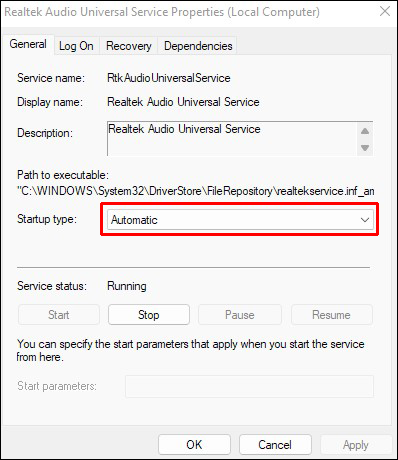
- คลิก “ตกลง” เพื่อบันทึกการเปลี่ยนแปลงของคุณ
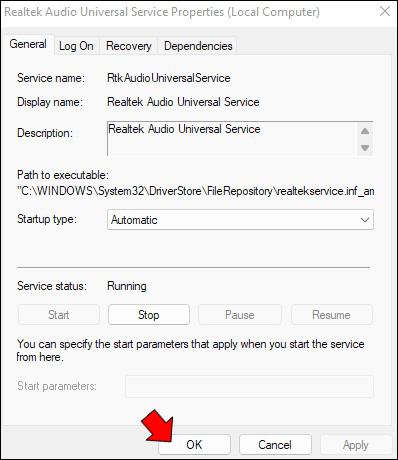
- รีสตาร์ทเครื่องคอมพิวเตอร์เพื่อให้การเปลี่ยนแปลงมีผล

Windows 11 ไม่มีเสียงหลังจากโหมดสลีป
หากคุณประสบปัญหาไม่มีเสียงหลังจากคอมพิวเตอร์เข้าสู่โหมดสลีป มีบางวิธีที่คุณสามารถลองแก้ไขปัญหาได้:
อัปเดตไดรเวอร์เสียงของคุณ
สิ่งแรกที่คุณควรทำคืออัปเดตไดรเวอร์เสียงของคุณ
เพื่อทำสิ่งนี้:
- เปิดตัวจัดการอุปกรณ์ (คุณสามารถค้นหาได้ในเมนูเริ่ม) และค้นหาไดรเวอร์เสียงของคุณภายใต้หมวดหมู่ 'ตัวควบคุมเสียง วิดีโอ และเกม'

- คลิกขวาที่ไดรเวอร์แล้วเลือก 'อัปเดตไดรเวอร์'
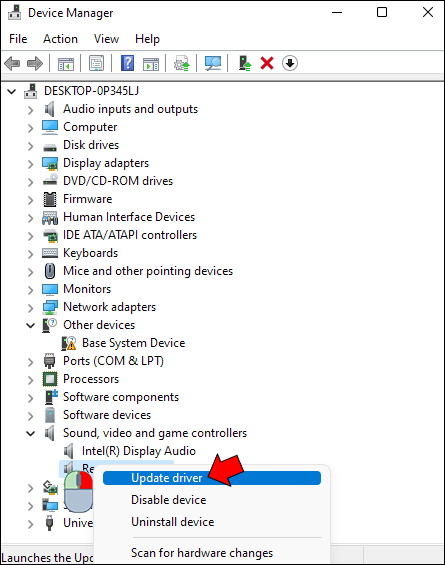
Windows จะค้นหาไดรเวอร์ที่อัปเดตโดยอัตโนมัติและติดตั้งหากพบ
เรียกใช้ตัวแก้ไขปัญหาเสียง
หากการอัปเดตไดรเวอร์เสียงไม่สามารถแก้ปัญหาได้ คุณสามารถลองเรียกใช้ตัวแก้ไขปัญหาเสียง เพื่อทำสิ่งนี้:
- เปิดแอปการตั้งค่า (คุณสามารถค้นหาได้ในเมนูเริ่ม) และไปที่ระบบ > แก้ไขปัญหา
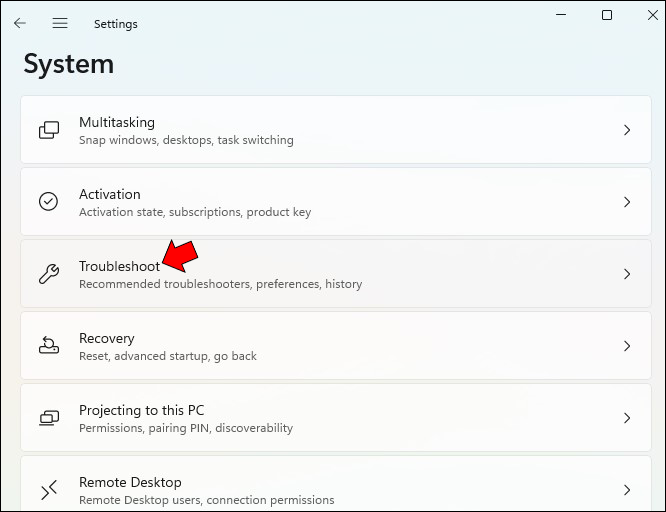
- เลือก กำลังเล่นเสียง และคลิก 'เรียกใช้'
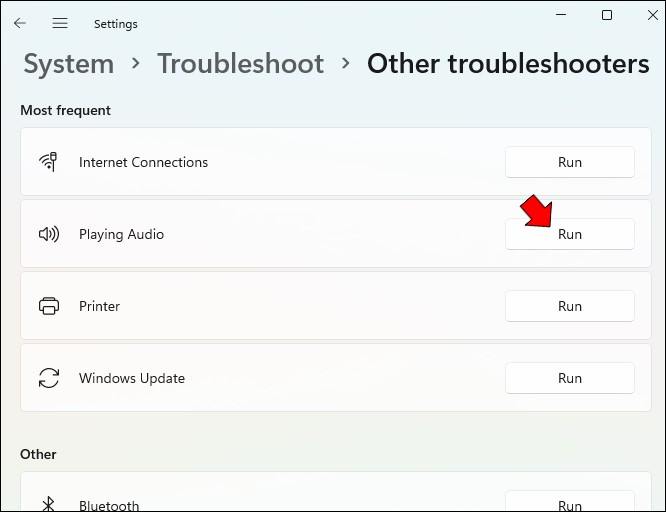
เครื่องมือแก้ปัญหาจะสแกนหาปัญหาใดๆ กับอุปกรณ์เสียงของคุณ และพยายามแก้ไข
เปลี่ยนค่าหน่วยความจำระบบของคุณ
หากวิธีแก้ไขปัญหาข้างต้นไม่ได้ผล คุณอาจต้องเปลี่ยนค่าหน่วยความจำระบบของคุณ
นี่คือวิธี:
- เปิด Command Prompt ในฐานะ Administrator แล้วพิมพ์ “msconfig” จะเป็นการเปิดหน้าต่างการกำหนดค่าระบบ
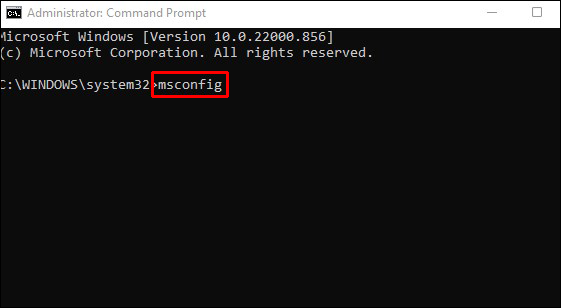
- เลือกแท็บ 'บูต' และคลิกที่ปุ่ม 'ตัวเลือกขั้นสูง'
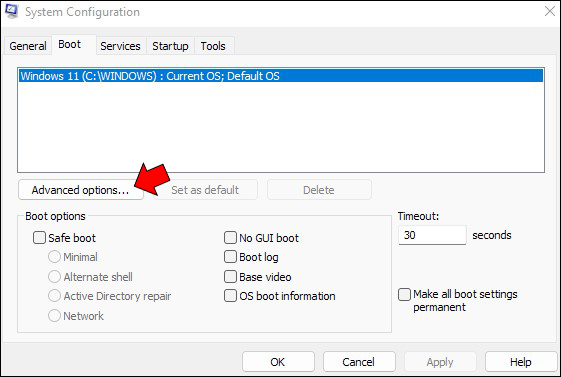
- ภายใต้ 'ตัวเลือกการเริ่มต้น' คลิกที่ปุ่ม 'เปลี่ยน' ถัดจาก 'การจัดการหน่วยความจำ'
- ในหน้าต่างที่ปรากฏขึ้น ให้เปลี่ยนค่า 'หน่วยความจำสูงสุด' เป็นค่าที่ต่ำกว่าหน่วยความจำของเครื่อง ตัวอย่างเช่น หากเครื่องของคุณมีหน่วยความจำติดตั้งอยู่ที่ 4GB คุณสามารถตั้งค่าเป็น 2048 หรือ 3072
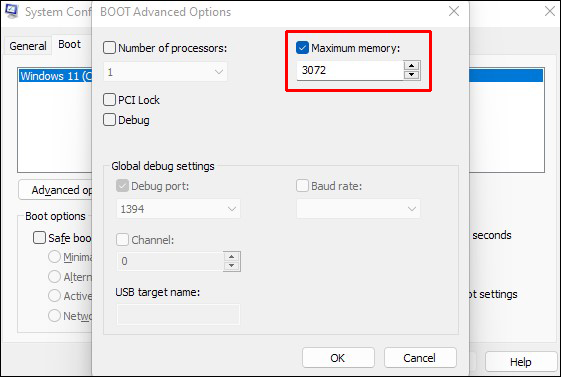
- คลิก “ตกลง” เพื่อบันทึกการเปลี่ยนแปลงและรีสตาร์ทคอมพิวเตอร์
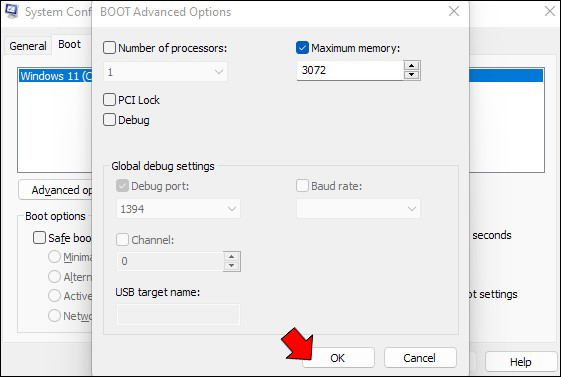
และในกรณีที่ปัญหาไม่ได้รับการแก้ไข คุณอาจต้องแน่ใจว่าคุณได้ติดตั้ง Windows 11 เวอร์ชันล่าสุดบนคอมพิวเตอร์ของคุณแล้ว
Windows 11 ไม่มีเสียง HDMI
หากคุณใช้ระบบปฏิบัติการ Windows 10 และจู่ๆ ก็พบว่าไม่มีเสียงออกมาจากอุปกรณ์ HDMI ของคุณ ไม่ต้องตกใจ
มีสาเหตุที่เป็นไปได้บางประการและโชคดีที่มีวิธีแก้ปัญหาที่เป็นไปได้:
ตรวจสอบว่าเลือกอุปกรณ์เอาต์พุตเสียงที่ถูกต้องหรือไม่
หากคุณไม่ได้รับเสียงใดๆ จากการเชื่อมต่อ HDMI บน Windows 11 คุณควรตรวจสอบก่อนว่าได้เลือกอุปกรณ์เอาต์พุตเสียงที่ถูกต้องหรือไม่
เพื่อทำสิ่งนี้:
- เปิดแผงควบคุมและไปที่ 'ฮาร์ดแวร์และเสียง'
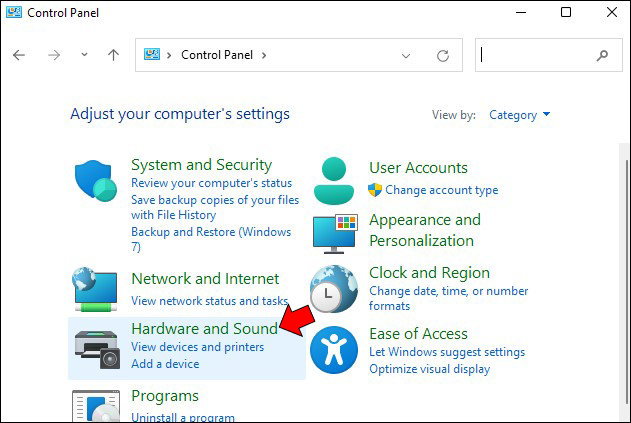
- เลือก “เสียง”
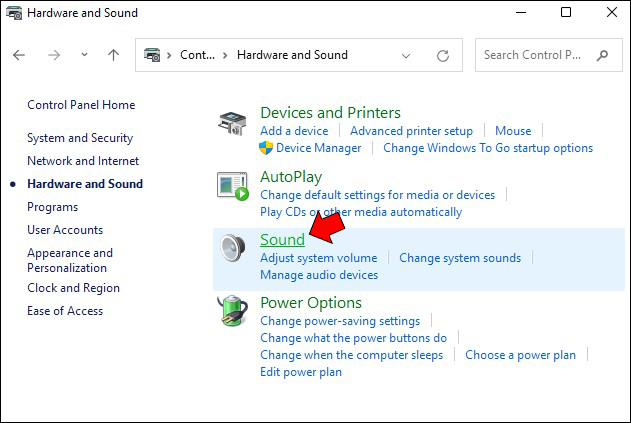
- ภายใต้แท็บ Playback คุณควรเห็นอุปกรณ์ทั้งหมดที่เชื่อมต่อกับคอมพิวเตอร์ของคุณในปัจจุบัน หากอุปกรณ์ HDMI ของคุณอยู่ในรายการ ให้เลือกอุปกรณ์นั้น แล้วคลิก “Set as Default”
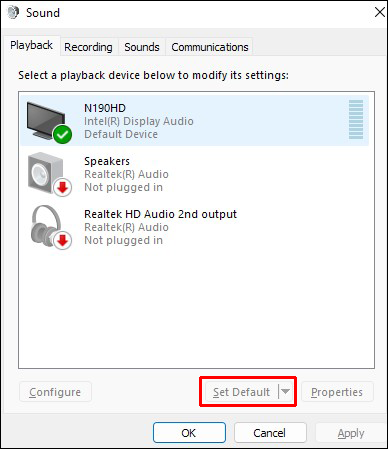
- คลิก “ตกลง” เพื่อบันทึกการเปลี่ยนแปลง
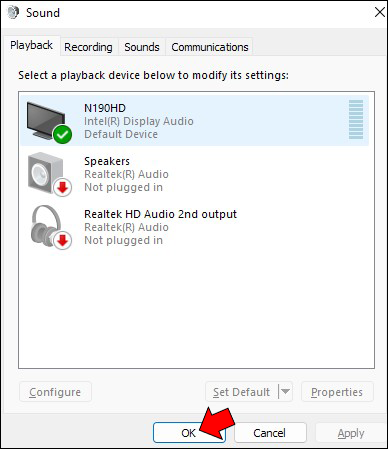
ดาวน์โหลดไดรเวอร์ล่าสุด
หากอุปกรณ์ HDMI อยู่ในรายการ แต่ยังไม่มีเสียง เป็นไปได้ว่าไดรเวอร์สำหรับเอาต์พุตเสียง HDMI ของคุณล้าสมัยหรือเสียหาย ดังนั้น คุณควรลองดาวน์โหลดไดรเวอร์ HDMI ล่าสุดสำหรับพีซีของคุณ
เมื่อคุณติดตั้งไดรเวอร์แล้ว ให้รีสตาร์ทคอมพิวเตอร์และดูว่าสามารถแก้ไขปัญหาได้หรือไม่
รีเซ็ตบริการเสียงของ Windows
หากยังมีปัญหากับอุปกรณ์เอาต์พุตเสียงหลังจากอัปเดตไดรเวอร์ คุณอาจต้องรีเซ็ตบริการเสียงของ Windows
เพื่อทำสิ่งนี้:
- เปิดพร้อมรับคำสั่งในฐานะผู้ดูแลระบบและพิมพ์คำสั่งต่อไปนี้อย่างต่อเนื่อง:
net stop Audiosrv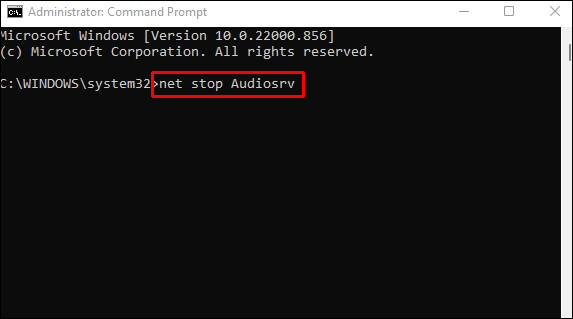
net start Audiosrv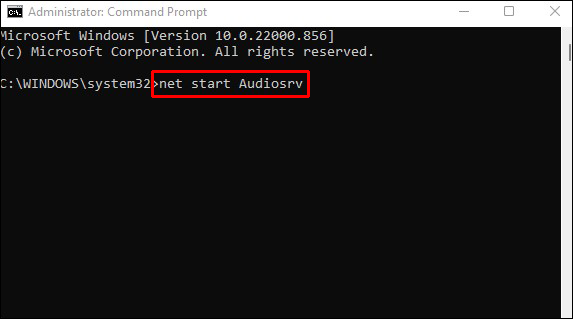
คำสั่งแรกจะหยุดบริการเสียง ในขณะที่คำสั่งที่สองจะเริ่มบริการใหม่ - รีสตาร์ทเครื่องคอมพิวเตอร์ของคุณ

Windows 11 ไม่มีหูฟัง Bluetooth เสียง
ผู้ใช้รายงานปัญหาเกี่ยวกับ Windows 11 ที่ไม่มีเสียงผ่านหูฟังบลูทูธ นี่อาจเป็นปัญหาที่น่าหงุดหงิด เนื่องจากอาจทำให้คุณไม่สามารถเพลิดเพลินกับเพลงของคุณหรือไม่สามารถได้ยินเสียงจากแอปพลิเคชันอื่นแบบไร้สายได้
มีวิธีแก้ไขที่เป็นไปได้บางประการสำหรับปัญหานี้ ขั้นแรก ตรวจสอบให้แน่ใจว่าหูฟังจับคู่กับอุปกรณ์อย่างถูกต้อง หากเป็นเช่นนั้น ให้ลองรีสตาร์ททั้งหูฟังและคอมพิวเตอร์ นอกจากนี้ ตรวจสอบดูว่าไดรเวอร์เสียงในคอมพิวเตอร์ของคุณเป็นรุ่นล่าสุดหรือไม่ หากไม่มี คุณสามารถดาวน์โหลดไดรเวอร์ล่าสุดได้จากเว็บไซต์ของผู้ผลิต
สุดท้าย หากวิธีแก้ไขปัญหาเหล่านี้ไม่ได้ผล คุณอาจต้องรีเซ็ตการตั้งค่าเสียงในคอมพิวเตอร์ของคุณ เพื่อทำสิ่งนี้:
- ไปที่แผงควบคุม 'ฮาร์ดแวร์และเสียง' แล้วเลือก 'เสียง'
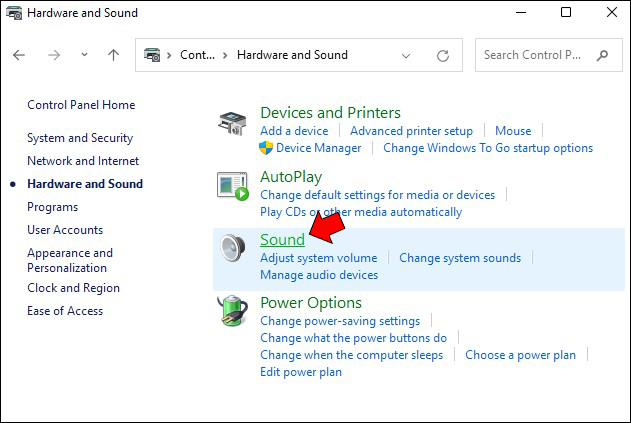
- ภายใต้แท็บ 'การเล่น' เลือก 'ลำโพงบลูทูธ' เป็นอุปกรณ์เอาต์พุตเริ่มต้น
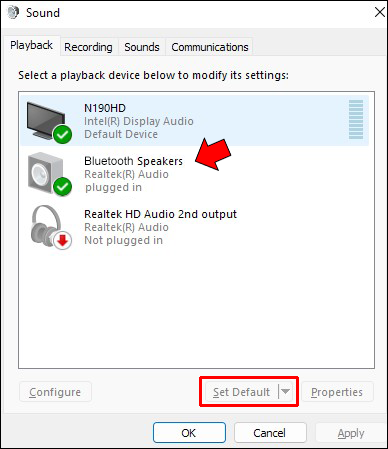
- คลิก “ตกลง” เพื่อบันทึกการเปลี่ยนแปลง
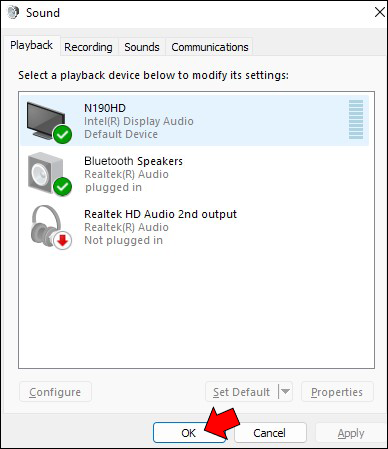
หวังว่าหนึ่งในวิธีแก้ปัญหาเหล่านี้จะช่วยแก้ปัญหาได้ และคุณสามารถเพลิดเพลินกับเสียงผ่านหูฟังบลูทูธของคุณได้อีกครั้ง
ใจเย็น ๆ
ปัญหาเอาต์พุตเสียงอาจทำให้คุณหงุดหงิด โดยเฉพาะอย่างยิ่งหากคุณไม่แน่ใจว่าสาเหตุคืออะไร อย่างไรก็ตาม มีบางสิ่งที่คุณลองได้ซึ่งมักจะช่วยแก้ปัญหาได้ แม้ว่าเราได้สรุปวิธีการแก้ไขปัญหาไว้เกือบสิบวิธีแล้ว แต่พบว่ามีสามวิธีที่มีประสิทธิภาพเป็นพิเศษ
ขั้นแรก ตรวจสอบไดรเวอร์เสียงของคุณและตรวจสอบให้แน่ใจว่าเป็นเวอร์ชันล่าสุด หากไม่ใช่ คุณสามารถดาวน์โหลดไดรเวอร์ล่าสุดได้จากเว็บไซต์ของผู้ผลิตการ์ดเสียงของคุณ ถัดไป เรียกใช้ตัวแก้ไขปัญหาเสียงของ Windows การดำเนินการนี้จะสแกนระบบของคุณเพื่อหาปัญหาทั่วไปและพยายามแก้ไขโดยอัตโนมัติ สุดท้าย ตรวจสอบอีกครั้งว่าคุณไม่ได้ปิดเสียงอุปกรณ์โดยไม่ได้ตั้งใจหรือเปิดเสียงเบาเกินไป
หากสิ่งเหล่านี้ล้มเหลว คุณอาจต้องติดต่อฝ่ายสนับสนุนของ Microsoft เพื่อขอความช่วยเหลือเพิ่มเติม
คุณเคยประสบปัญหาไม่มีเสียงใน Windows 11 หรือไม่? คุณแก้ไขได้อย่างไร
แจ้งให้เราทราบในส่วนความคิดเห็นด้านล่าง









